懒得系统升级,所以到现在仍然在用64位win7。
1,安装Anaconda(强烈建议)
Anaconda已经集成了大量第三方包,无需自己一个个手动安装,会省去很多时间和精力,所以强烈建议去下载一个Anaconda安装包。本人用的是Anaconda3-2020.07-Windows-x86_64,约467M。访问国外官网不太顺畅,可以换成国内很多镜像网站,基本都有下载提供。
2,安装支持包mingw和libpython
如果有条件访问国外官网,可以打开开始菜单里的Anaconda点击运行Anaconda Powershell Prompt,在里面输入
conda install mingw libpython
如果网速优秀,整个安装过程很顺畅,基本上很快就能安装完成。
如果不能访问国外网站,则需要加入清华大学的镜像(科大、豆瓣等都可以),在Anaconda Powershell Prompt里输入:
conda config --add channels https://mirrors.tuna.tsinghua.edu.cn/anaconda/pkgs/free/
conda config --set show_channel_urls yes
如果上述过程,出现提示HTTP类错误,可能是因为https的问题,尝试换成:
conda config --add channels http://mirrors.tuna.tsinghua.edu.cn/anaconda/pkgs/free/
conda config --set show_channel_urls yes
然后再运行:
conda install mingw libpython
安装成功后,可以在Anaconda Navigator的Environment中的base(root)看到mingw和libpython版本“”


3、添加MinGW的环境变量
右键点击我的电脑,选择属性,再点击高级系统设置
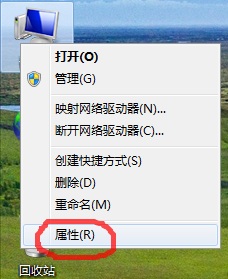

在高级里找到环境变量,找到path变量。如果是新装系统,没有path变量,就新建一个path,向里面添加。



在末尾添加“;C:\ProgramData\Anaconda3\MinGW\lib;C:\ProgramData\Anaconda3\MinGW\x86_64-mingw32\lib;”
注意:仅输入引号内的字符,注意要带上英文分号作为分隔符;请根据各自的具体安装目录更改以上红色字符部分。
4、安装theano和keras
Anaconda Powershell Prompt里输入:
pip install theano keras
耐心等待安装过程结束。
5、更改keras默认后台
keras的backend默认为tensorflow,需要手动更改theano;
在C:\Users\Administrator\.keras\中找到keras.json 配置文件,用记事本打开,更改里面的tensorflow为theano,保存退出。
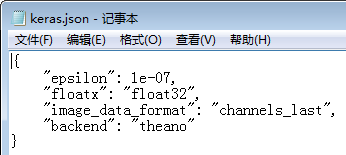
6、测试
在Anaconda Powershell Prompt输入:
python
进入Python后,输入下面命令:
import theano
可能需要稍待一会,才能继续输入命令,只要不出现任何提示信息就是好现象。然后输入:
print(theano.config.blas.ldflags)
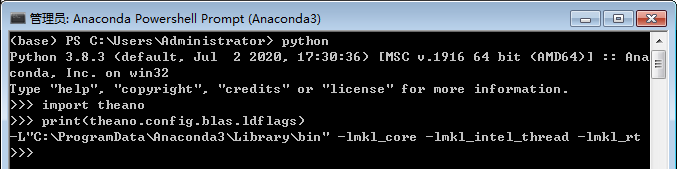
print函数正常输出,就表示theano安装正常,可以使用。接下来验证Keras。输入:
import keras
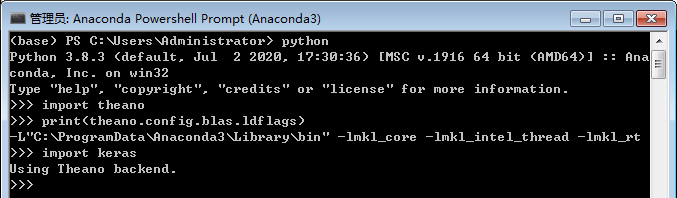
会出现Using Theano backend,如果没有错误提示,则说明keras安装成功!